ScanImage54 (2)
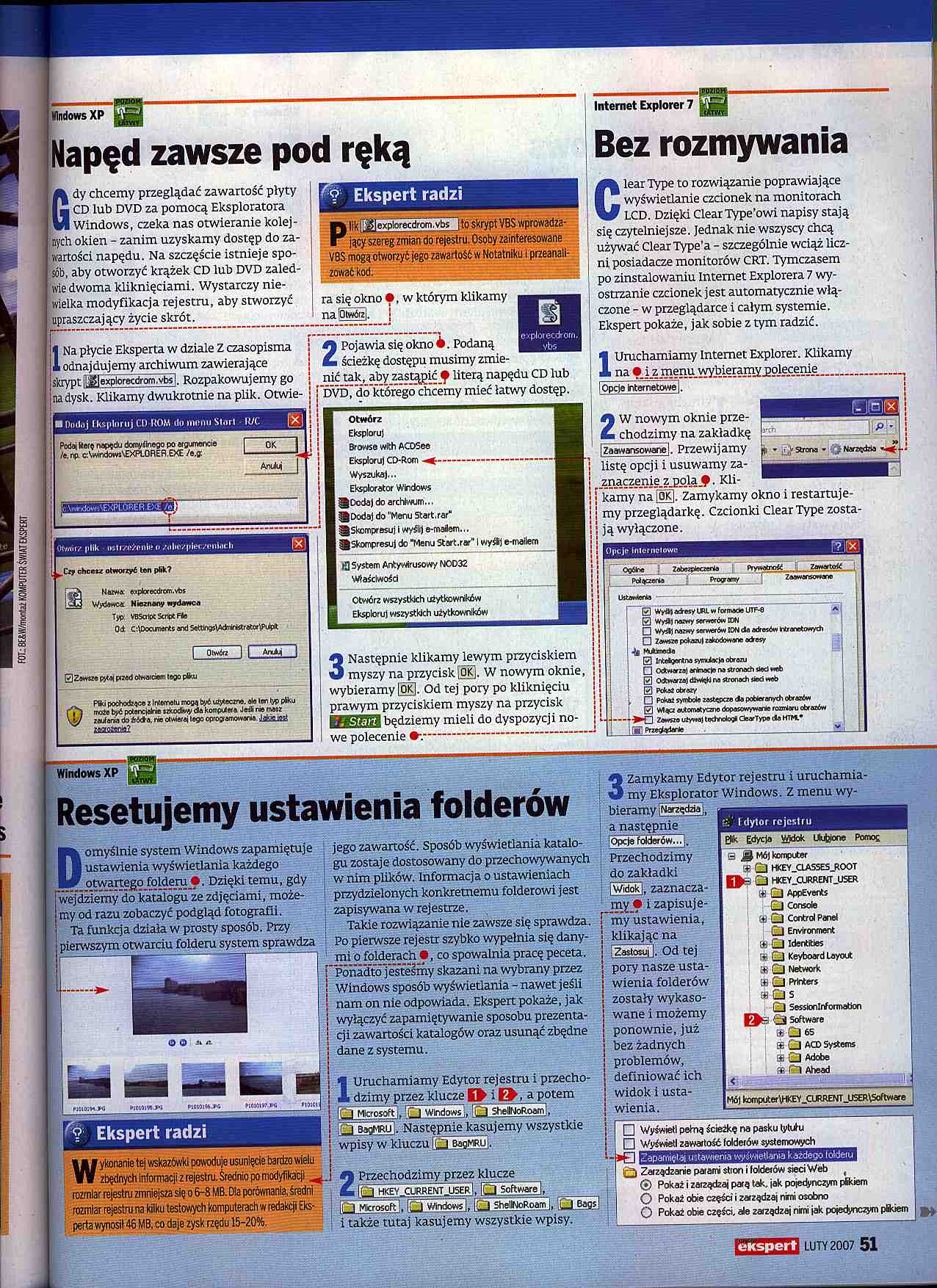
Wridows XP
FOT.: BESW/monlaz KOMPUTER ŚWIAT EKSPERT
Napęd zawsze pod ręką
Gdy chcemy przeglądać zawartość płyty CD lub DVD za pomocą Eksploratora Windows, czeka nas otwieranie kolejnych okien - zanim uzyskamy dostęp do zawartości napędu. Na szczęście istnieje sposób, aby otworzyć krążek CD lub DVD zaledwie dwoma kliknięciami. Wystarczy niewielka modyfikacja rejestru, aby stworzyć upraszczający życie skrót.
INa płycie Eksperta w dziale Z czasopisma odnajdujemy archiwum zawierające skrypt [H5|exploretdrom.vbiL Rozpakowujemy go na dysk. Klikamy dwukrotnie na plik. Otwie-
I Dndiij Ikf.ploruj CD-ROM do momi Stort R/C f
Podaj Rerę napędu domyślnego po argumencie /e.np. c:\windom\EXPLORER.EXE /e.g;
OK j Anuluj I
i
° Ekspert radzi
•n.ybs Jto skrypt VBS wprowadza-
■ jący szereg zmian do rejestru. Osoby zainteresowane VBS mogą otworzyć, jego zawartość w Notatniku I przeanalizować kod.
ra się okno •, w którym klikamy nalotwórzl.

2 Pojawia się okno 4. Podaną ścieżkę dostępu musimy zmienić tale, aby zastąpić + literą napędu CD lub DVD, do którego chcemy mieć łatwy dostęp.
Otwórz plik ostrzeżenie o Ailiiizjiler/wiiticli
Czy chcesz otworzyć ten plik?
Nazwa; oxpfc>recdrom.vbs |q3 Wydawca: Nieznany wydawca Typ VBSolpt Script Fte
04 C;\DocumentsandSetting5\Admirlstrat<»\Pu)plt
Otwórz
AntAij
0 Zawsze pytaj przed otwarciom tego piku
Piki pochodzące z Internetu mogę być użyteczne, ale ten typ pfiku może być potencjołnie szkodfcsy dla komputera Jeanie majz zaufania doiród-a. ras otwieraj lego oprogramowania. Jakie le$t
Otwórz
Eksploruj
Browse wlth ACDSee
Eksploruj CD-Rom ----------------------
Wyszukaj...
Eksplorator Windows 3 Dodaj do archiwum...
Dodaj do "Menu Start ,rar"
^Skompresuj I wyślij e-mailem...
IftSkompresuj do MMenu Start.rar" I wyślij e-mallem
)3 System Antywirusowy NOD32 Właściwości
Otwórz wszystkich użytkowników Eksploruj wszystkich użytkowników
3 Następnie klikamy lewym przyciskiem myszy na przycisk (ÓKj. W nowym oknie, wybieramy [oR]. Od tej pory po kliknięciu prawym przyciskiem myszy na przycisk fgżtiffhł będziemy mieli do dyspozycji nowe polecenie ..................................
Bez rozmywania
ClearType to rozwiązanie poprawiające wyświetlanie czcionek na monitorach LCD. Dzięki Clear Type’owi napisy stają się czytelniejsze. Jednak nie wszyscy chcą używać Clear Type’a - szczególnie wciąż liczni posiadacze monitorów CRT. Tymczasem po zinstalowaniu Internet Explorera 7 wyostrzanie czcionek jest automatycznie włączone - w przeglądarce i całym systemie. Ekspert pokaże, jak sobie z tym radzić.
1 Uruchamiamy Internet Explorer. Klikamy na fL 1J5 menu^yyybierąmyjBplęrame,________
i Opcje Internetowe |.
Zaawansowane .
i W nowym oknie prze-i chodzimy na zakładkę Przewijamy
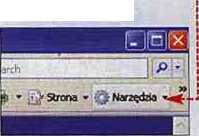
listę opcji i usuwamy za-_znąęzenie_z_pol_ą_ę. Klikamy na jW]. Zamykamy okno i restartujemy przeglądarkę. Czcionki ClearType zostają wyłączone.
Opcje internetowe
Ogólne { Zabezpieczenia jj Prywatność _ Zawartość __Połączenia } Programy Zaawónsowano
0 WyśbJ adresy tffU. w formade UTF-8 0 WyflJ rvcwy serwerów IDN
O WyśSj nazwy serwerów IDN dła adresów Intranetowych Q Zawsze pokazuj zakodowane adresy Mukimedla
0 InteSgertna syrmiacja obrazu □ Odtwarzaj animacje rva stronach słed wcfc 0 Odtwarzaj dżwłąW na stronach sied web 0 Pokaż obrazy
Q Pokaż symbole zastąpcze da pobieranych obrazów | 0 Włącz automatyczne dopasowywanie rozmiaru obrazów
•|“—r-NO Zawsze używaj technologii GearTyp© da HTML1 2 j [h] Przeglądanie
jego zawartość. Sposób wyświetlania katalogu zostaje dostosowany do przechowywanych w nim plików. Informacja o ustawieniach przydzielonych konkretnemu folderowi jest zapisywana w rejestrze.
Takie rozwiązanie nie zawsze się sprawdza. Po pierwsze rejestr szybko wypełnia się danymi o folderach • , co spowalnia pracę peceta. Ponadto jesteśmy skazani na wybrany przez Windows sposób wyświetlania - nawet jeśli nam on nie odpowiada. Ekspert pokaże, jak wyłączyć zapamiętywanie sposobu prezentacji zawartości katalogów oraz usunąć zbędne dane z systemu.
1 Uruchamiamy Edytor rejestru i przecho-dzimy przez klucze Bb i EN a potem
lid Microsoft]. !f I Windowi]. iĘj SheUNoRoami,
BagMRu . Następnie kasujemy wszystkie wpisy w kluczu fCl BagMRUj.
2 Przechodzimy przez klucze
l£3 HKEY CURRENTUSErI, [Cl Software!, _
IQ Microsoft!. |[_J Windows|. ICl ShellMoRoann |. 'O Baąsl
i także tutaj kasujemy wszystkie wpisy.
3 Zamykamy Edytor rejestru i uruchamiamy Eksplorator Windows. Z menu wybieramy [Narzędzia [,
E)ik Edycja ffljdok Ukfeione Pomot Mój komputer
Ge O HKEY ClAS5ES_ROOT EN (23 HKEY_CtJRRENT JJSER (fi CJ AppEvents Cl Console SB Cl Contro! Panel Cl Erwironment Ił) Cl Identkies [fi Cl Keyboard Layout Lfi Cl NetWork ffi Cl Prdters
®Ds
I Sessicnlnformabon €3 Software SE Q 6S
60 Cl ACD Systems 33 Cl Adobe BB-ISl Ahead
Mój komput er \HKEY_CURR£NT JJSER (Software
O Wyświetl psiną ścieżkę na pasku tytułu □ Wyświell zawartość folderów systemowych_
2d Zarządzanie parami stron i folderów sieci Web (
® Pokaż i zarządżaj parą tak, jak pojedynczym pikiem O Pokaż obie części i zarządzaj nimi osobno O Pokaż obie części, ale zarządzaj nimi jak pojedynczym pikiem
Resetujemy ustawienia folderów
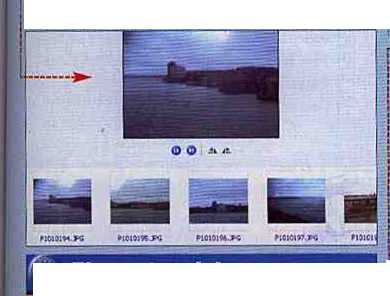
? Ekspert radzi
I dytor rejestru
a następnie |Opcje folderów..,!. Przechodzimy do zakładki 1 Widoki, zaznacza-mY • i zapisujemy ustawienia, klikając na i Zastosuj |. Od tej pory nasze ustawienia folderów zostały wykasowane i możemy ponownie, już bez żadnych problemów, definiować ich widok i ustawienia.
ekspert
LUTY 2007 51
Windows XP
Domyślnie system Windows zapamiętuje ustawienia wyświetlania każdego
Dzięki temu, gdy wejdziemy do katalogu ze zdjęciami, możemy od razu zobaczyć podgląd fotografii.
Ta funkcja działa w prosty sposób. Przy pierwszym otwarciu folderu system sprawdza
Wykonanie tej wskazówki powoduje usunięcie bardzo wielu zbędnych informacji z rejestru. Średnio po modyfikacji ^ rozmiar rejestru zmniejsza się o &-8 MB. Dla porównania, średni rozmiar rejestru na kilku testowych komputerach w redakcji Eksperta wynosił 46 MB. co daje zysk rzędu 15-20%.
Wyszukiwarka
Podobne podstrony:
36711 ScanImage17 (4) DRUGIE ZYCIE W INTERNECIE FOT- BE&W/montaż KOMPUTER ŚWIAT EKSPERT Rewolucj
67073 ScanImage77 (2) fOTj T1M GOODWIN/DREAMSTlME/montai KOMPUTER ŚWIAT EKSPERT Więcej na koncie Pra
ScanImage77 (2) fOTj T1M GOODWIN/DREAMSTlME/montai KOMPUTER ŚWIAT EKSPERT Więcej na koncie Praca w b
67073 ScanImage77 (2) fOTj T1M GOODWIN/DREAMSTlME/montai KOMPUTER ŚWIAT EKSPERT Więcej na koncie Pra
ScanImage75 (2) ODZYSKIWANIE DANYCH ZA POMOCĄ LINUKSA ŚREDNI FOT: DANIEL GALE/DREAMSTIME/montaź KOMP
Instalacja systemu Windows XP str 2 Tworzenie partycji na dyske twardym, na ekranie zobaczymy +. K
35031 ScanImage55 (2) Windows XP =^t/‘ ŚredniSzybszy start Windows Sieć komputerowa umożliwia szybką
Lektury na? full *■] LEKTURY NA CD KOMPUTER ŚWIAT - NIEZBĘDNIK • Spi* treści Początek Wstecz Naprzó
więcej podobnych podstron